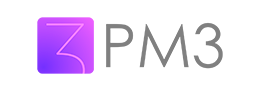Integre Stripe com Gmail
Desbloqueie os superpoderes da integração entre Stripe + Gmail e automatize suas tarefas sem precisar escrever uma única linha de código.
Ou explore as automatizações
Automatizações
Stripe Gmail
Stripe
Gmail
A cada pagamento aprovado no Stripe, enviar um e-mail pelo Gmail
EXPLORAR Stripe
Gmail
A cada pagamento recusado no Stripe, enviar um e-mail pelo Gmail
EXPLORAR Stripe
Gmail
A cada pagamento reembolsado no Stripe, enviar um e-mail pelo Gmail
EXPLORAR Stripe
Gmail
Faltou alguma automatização entre essas ferramentas?
Conta pra gente!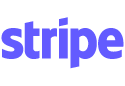
Stripe
PagamentoStripe é uma empresa de tecnologia que permite indivíduos e empresas a aceitarem pagamentos pela internet. Stripe foca na prevenção de fraude e infraestrutura bancária requerida para operar sistemas de pagamento online.
Visitar Stripe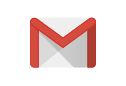
Gmail
EmailGmail é um serviço de e-mail do Google e é um dos mais populares do mundo.
Visitar Gmail